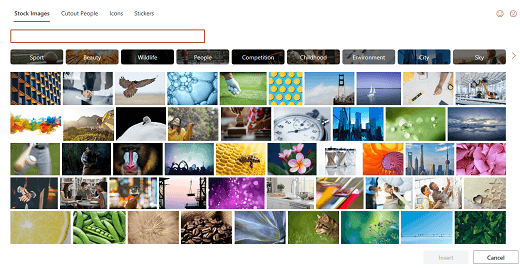如果你是 Microsoft 365 的订阅者,你有权访问上千张免版税的图像、图标等,你可以在文档、演示文稿、工作簿和 Microsoft 365 中的 SharePoint 中使用。 但是你可能在正当且合法地使用这些创意内容方面有所疑问。 本文章将尽力回答那些问题!
你可以通过适用 Microsoft 365 许可证所允许的任何操作使用该内容,所以你应该查看《最终用户许可协议》(EULA),以便真正了解你可以如何使用通过 Microsoft 365 和 SharePoint 所创建的作品。
简而言之…
你可以适当地使用高级图像和其他创意的内容,但前提是你在 Microsoft 365 应用或 SharePoint 网站内使用它。 对于商业客户,这包括销售包含此内容的 PowerPoint 演示文稿、 Excel 工作簿或 Word 文档,就像你过去出售这些文件一样。
这包括将 Microsoft 365 文件导出为其他格式。 你可以修改图片,并一直在文件中使用它,和在世界各地使用它。 一般来说,这与你以往针对 Microsoft 365 文档所执行的操作相同,但是现在你可以在“插入图片”对话框里一并包含库存图像和其他内容。
这与从第三方图像集网站获取图像有何不同?
从 Microsoft 365 或 SharePoint 获取内容与从图像集网站获取内容之间的差别在于,你不会拥有Microsoft 365 图像的常规用途许可证,因此你不能将图片带到 Microsoft 365 或 SharePoint 之外,并将其用在不同的环境中。 将内容复制粘贴成除了 Microsoft 365 以外的东西,或通过右击上下文菜单选择图片并使用 “另存为” 选项,都是将图片带到 Microsoft 365 之外的常见操作示例。
当你从图像集网站购买图像时,只要该网站的许可证允许,你可以更自由地随意使用该图片。
小结
|
你可以… |
请不要… |
|---|---|
|
在演示文稿、工作簿、文档、SharePoint 团队网站、Clipchamp 视频或其他您共享或销售的Microsoft 365 文件中包含创意内容。 |
复制并粘贴创意内容到第三方应用程序中,以便在其他环境(例如网站或商品)中使用它们。 |
|
将这些文件导出为其他格式,如 PDF 和 ODF。 |
使用 “另存为” 将高级创意内容保存成在 Office 外使用的单独图像文件。 |